
아웃룩에 G메일을 연동하는 방법에 대한 내용입니다.
아래를 참조해주세요.
1. G메일 접속

Gmail 우측상단의 돋보기 모양을 누른후 [모든 설정 보기]를 선택합니다.
2. POP/IMAP 설정하기

전달 및 POP/IMAP를 클릭하여 위와 같이 설정합니다. ( IMAP 사용하기 )
3. 보안수준 변경하기
로그인 - Google 계정
하나의 계정으로 모든 Google 서비스를 Google 계정으로 로그인
accounts.google.com
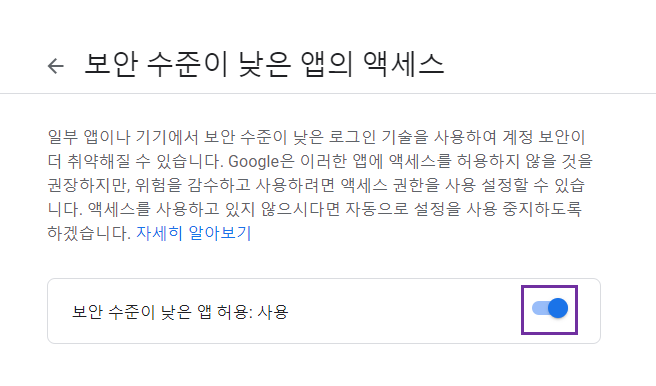
위링크를 클릭하여 연동하려는 G메일 계정을 로그인한 후 보안수준이 낮은 앱허용: 사용을 체크합니다.
4. 아웃룩 접속하기
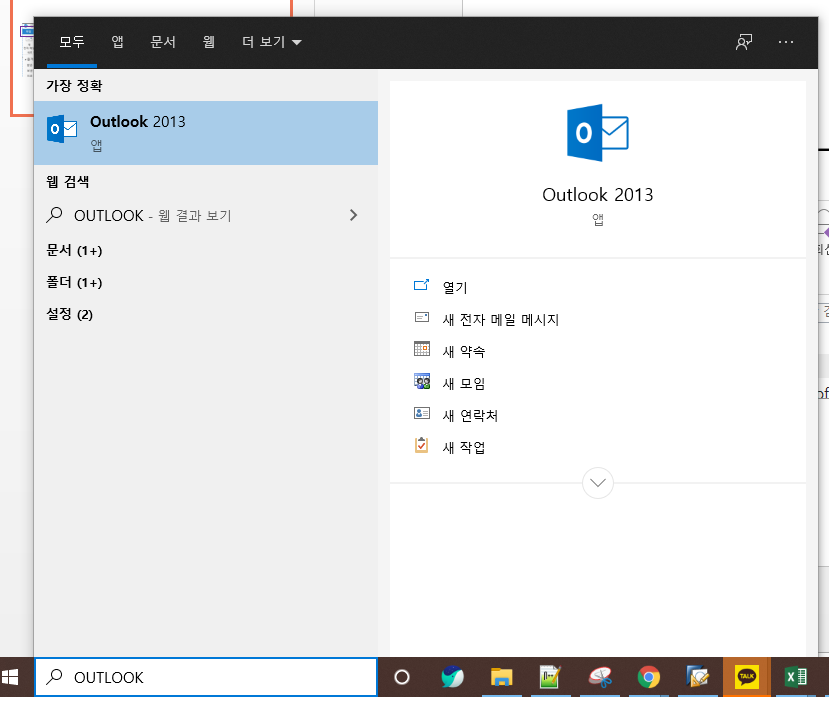
아웃룩을 검색하여 접속합니다.
5-1. 계정 등록하기

아웃룩 좌측 상단의 파일을 선택후 계정추가를 클릭합니다.
5-2. 계정 등록하기 ( 수동 설정 )

계정추가하기를 클릭후 위와 같이 수동설정 후 다음을 클릭합니다.
5-3. 계정 등록하기 ( 서비스 선택 - POP 또는 IMAP )

서비스는 가장 하단의 POP 또는 IMAP(P)를 선택한 후 다음을 클릭합니다.
5-4. 계정 등록하기 ( 계정설정 )
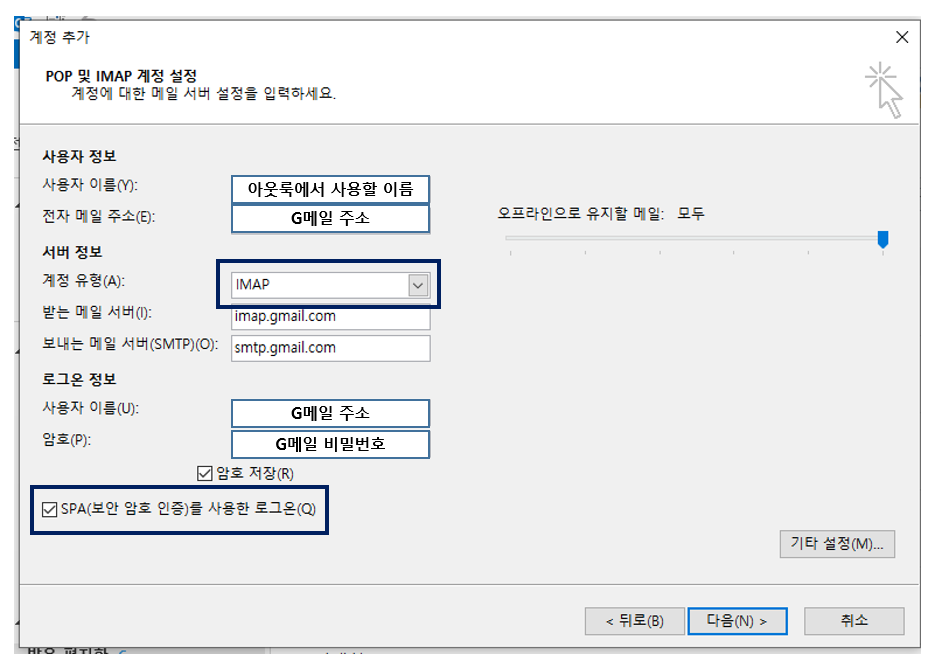
위와 같이 사용자 정보를 입력한 후 계정 유형을 IMAP로 설정합니다.
받는메일서버는 imap.gmail.com
보내는 메일서버는 smtp.gmail.com
SPA(보안 암호 인증)를 사용한 로그온을 체크한 후에 다음을 클릭합니다.
5-5. 계정 등록하기 ( 기타설정 )

기타설정을 클릭한 후 아래정보를 토대로 정보를 입력합니다.

support.google.com/mail/answer/7126229?visit_id=637408506258696249-2243750218&hl=ko&rd=1
다른 이메일 플랫폼을 통해 Gmail 확인하기 - Gmail 고객센터
도움이 되었나요? 어떻게 하면 개선할 수 있을까요? 예아니요
support.google.com
5-6. 계정 등록하기 ( 기타설정 - 보내는 메일 서버 )

보내는 메일서버(SMTP)인증필요를 체크한 후 받는 메일 서버와 동일한 설정 사용을 클릭합니다.
5-7. 계정 등록하기 ( 기타설정 - 고급 )

받는 메일서버(IMAP)의 연결방식을 SSL로 변경하고 993을 입력합니다.
보내는 메일서버(SMTP)의 연결방식을 SSL로 입력하고 465를 입력후 저장합니다.
5-8. 계정 등록하기 ( 테스트 )

기타설정을 완료한 후 다음을 클릭하면 아래와 같은 테스트를 진행하며, 설정이 완료됩니다.

'etc. > 기타' 카테고리의 다른 글
| 동영상을 움짤로 변환하기 ( GIF 파일 ) - 동영상 이미지 변환 (0) | 2020.11.27 |
|---|---|
| 아웃룩(Outlook) 이미지 깨짐, 엑박 현상 고치기 (4) | 2020.11.13 |
| 구글 Ngram Viewer - 단어의 연도별 사용빈도수 분석 (0) | 2020.09.19 |
| 엑셀표를 HTML로 변환하기 - [tablesgenerator] (2) | 2020.09.18 |
| 네이버 빅데이터 분석 - 데이터렙(DataLab.) (0) | 2020.09.14 |




댓글